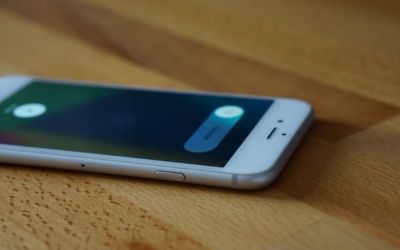Vous avez l'habitude de renommer de nombreux fichiers et vous aimeriez le faire par lot pour vous faire gagner un temps précieux ? Saviez-vous que le Finder vous offrait cette possibilité ?
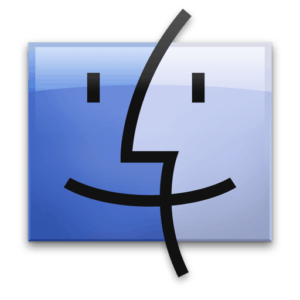
Renommer vos fichiers par lot avec le Finder
Certes, vous pourriez utiliser une application pour renommer de nombreux fichiers en une seule fois mais pourquoi s'embêter à faire cela alors que vous pouvez obtenir le même résultat pour rien avec le Finder de votre Mac ? Tout ce que vous avez à faire sera donc de :
- Lancez le Finder
- Sélectionnez tous les fichiers que vous souhaitez renommer
- Faire un clic droit
- Sélectionner Renommer x éléments...
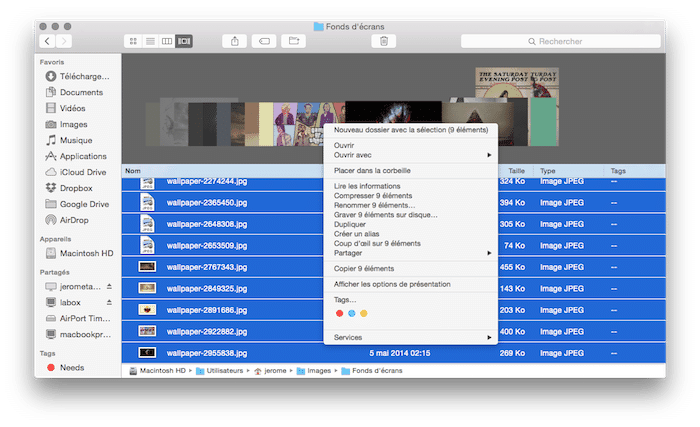
Remplacer du texte
Maintenant que vous êtes arrivé sur la page avec la possibilité de remplacer ou ajouter du texte, il vous suffira de suivre ces quelques instructions pour remplacer un texte récurrent sur les noms de vos fichiers par ce que vous souhaitez.
- Dans la case Rechercher, remplissez le texte que vous souhaitez remplacer
- Et dans la case Remplacer par, remplissez ce par quoi vous souhaitez remplacer le texte voulu
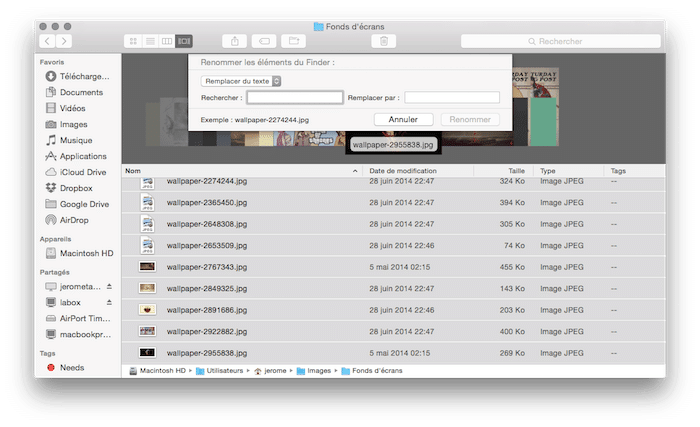
Ajouter du texte
Si vous souhaitez uniquement ajouter du texte en plus aux noms de vos fichiers, il vous suffira de suivre ces quelques étapes :
- Taper le texte que vous souhaitez ajouter dans la case prévue à cet effet
- Choisir de l'ajouter avant ou après le nom de votre fichier
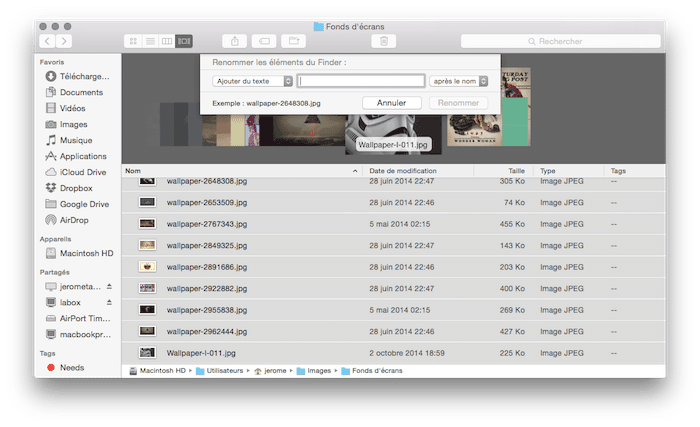
Format
La dernière option mais non des moins importantes, va vous permettre de modifier le nom de vos fichiers avec l'ajout d'une date ou bien la possibilité de les numéroter parmi beaucoup d'autres critères. Tout ce que vous aurez à faire sera donc de :
- Choisir le format de nom de fichier pour ajouter une numérotation
- Choisir l'emplacement de cet ajout
N'oubliez d'ailleurs pas qu'un aperçu est disponible pour chaque option que vous sélectionnez afin de mieux imaginer ce en quoi vos fichiers seront renommés.
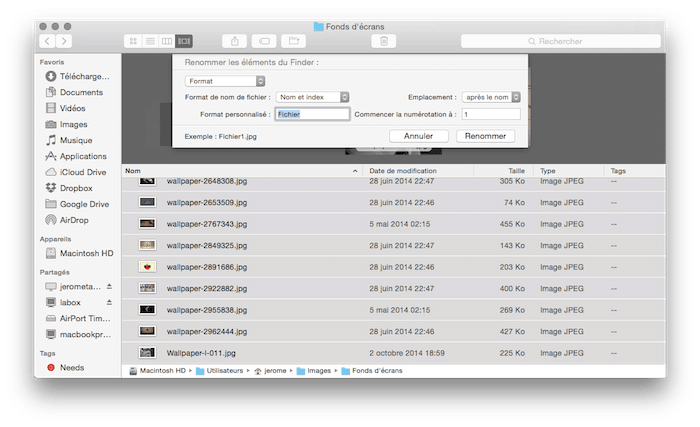
Vous voilà désormais maître dans l'art de renommer des fichiers via le Finder de votre Mac !